Verwijderen driver
Volg de onderstaande stappen om de printerdriver te verwijderen uit Windows 7.
- Begin met de printer ingeschakeld en verbonden met de computer.
- Open de map Printers. Kijk voor alle geïnstalleerde Epson-printers of er documenten in de wachtrij staan. Zo ja, annuleer die dan. Opmerking: Als u meer dan één pictogram hebt voor uw Epson-printermodel(len), voer deze procedure dan uit voor alle dubbele drivers.
- Zet de printer uit en maak de gegevenskabel los.
- U verwijdert de printerdriver door te klikken op de knop Start, meestal te vinden in de linkerbenedenhoek van het scherm,
en vervolgens Epson Printer Software Uninstall (Epson-printersoftware verwijderen) te selecteren.

Opmerking: Klik op Continue (Doorgaan) als u deze vraag krijgt: Uninstall or change an application (Een toepassing verwijderen of wijzigen).
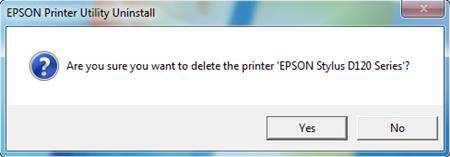
5. Klik op Yes (Ja) om te bevestigen dat u de geselecteerde printer wilt verwijderen.

6. Nu wordt de onderstaande melding weergegeven. Klik op Yes (Ja).

7. Klik vervolgens op Yes (Ja) wanneer u de vraag krijgt of u uw persoonlijke instellingen wilt verwijderen.

8. Vervolgens wordt een bevestiging weergegeven dat de printer is verwijderd en dat een andere printer de standaardprinter is geworden.
Als er geen andere printer is geïnstalleerd, dan wordt Microsoft XPS Document Writer meestal de standaardprinter.

9. Er wordt een bevestiging weergegeven dat het verwijderen is voltooid. Klik op OK.
10. De printer moet nog steeds uitstaan en niet met de computer verbonden zijn. Start de computer nu opnieuw door
te klikken op Start gevolgd door de pijl onder in het menu dat wordt weergegeven en dan Shut Down (Afsluiten).
11. Het verwijderproces is voltooid zodra de computer opnieuw is gestart.
Reactie plaatsen
Reacties